經常使用Win8系統的用戶都知道在使用過程中難免會遇到網絡連接的問題,要不顯示網絡連接受限要不便是無法連接。出現這樣問題的原因其實有很多,但是我們很多用戶的直接做法便是對電腦進行重啟,可是這樣的做法顯然是不能解決問題的。於是,今天我們便針對網絡問題進行一番闡述,一起來向高手取經,學習他們的解決方法。
如果在使用Win8系統的時候遇到了提示無法連接或者網絡受限制等提示導致無法上網的情況,引起的原因可能是各方各面的。比如操作系統的一些不正確設置、路由器或者貓等的互聯網終端設置問題、網卡網線等的硬件故障問題。總之在我們使用Windows 8的時候出現了網絡受限制或者無法連接的時候不妨先試一下以下方法,或者會找到能解決你現在所遇到的問題。
一、檢查網線
確保網線沒問題,以前遇到過朋友修電腦說無法上網。結果弄了大半天還是無法解決,最後才發現是因為網線沒插好或者網線出問題了。為了避免這種尴尬的現象,第一步得把這個狀況說明白了,要不然排查了半天碰到竟然是沒插網線,這可是屬於“一世英明半朝喪”。如果在右下角的網絡圖標上一個大大的紅叉,這時候就首先要去檢查網線有沒有插好。如果網線插上並正常其作用的話,在台式機插網線的地方以及筆記本插網線的地方旁邊一直閃爍著黃色的燈。如果指示燈沒有閃爍這就意味著網線沒插好或者插好了沒起作用。
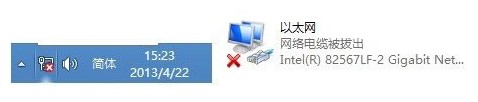
二、重新獲取IP地址信息
當網絡無法連接的時候,第一時間所想到的就是要查看自己的IP地址信息。我們可以在命令行(cmd)下輸入ipconfig或者(ipconfig /all查看詳細)進行查看。
如果我們獲取的是自己公司網絡正常網段的IP地址或者家裡的路由器所設置的IP網段的話,這是正常的。如果IP地址信息不是和自己環境設定的網段的時候,這就屬於不正常的情況,需要重設IP或者重新獲取IP地址。
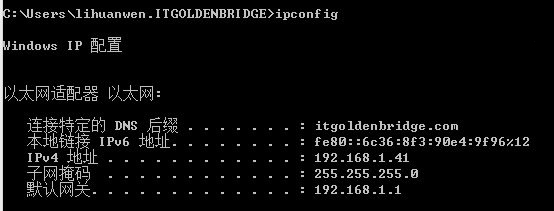
如果出現以下情況或者IP地址是以169開頭的時候這就代表著網卡並沒有獲取到正確的IP地址。

如果我們是通過DHCP獲取上網的IP地址的話,這時可以利用ipconfig /release命令釋放現有的IP地址信息,然後利用ipconfig /renew從DHCP獲取合適的IP地址。這種方法能解決部分沒有獲取到正確IP地址信息、DNS等情況,有時候在有DHCP的環境下手動配置了IP地址也會處於連接受限制或在網絡圖標上顯示感歎號!,這時候需要把IP地址設置成動態獲取。
Ipconfig /release釋放地址信息。
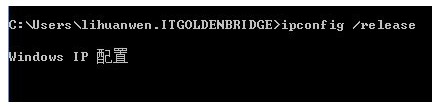
ipconfig /renew獲取新的地址信息。
